
- •Введение
- •1 Оформление сложного текстового документа в системе Microsoft Office Word
- •1.1 Настройка и использование стилей
- •1.2 Оформление основного текста документа
- •1.3 Создание сложной таблицы
- •1.4 Построение диаграмм различных типов
- •1.5 Оформление сложных формул
- •1.6 Создание и размещение рисунков в текстовом документе
- •1.7 Автоматическое формирование оглавления
- •2 Работа в системе Microsoft Office Excel
- •2.1 Работа с формулами. Использование абсолютной и относительной адресации
- •2.2 Оформление таблиц. Технологический расчет в Excel
- •Таблица 2.3 – Исходные данные
- •2.3 Расчет, построение и оформление графиков функций Y = F(x)
- •Задание:
- •2.4 Расчет, построение и оформление графиков функций Z = F(x, y)
- •Задание:
- •3 Работа с базами данных в Microsoft Office Access
- •3.1 Описание структуры таблиц и схема данных
- •3.2 Разработка экранных форм
- •3.3 Разработка отчетов
- •Задание:
- •3.4 Использование запросов
- •Список использованных источников
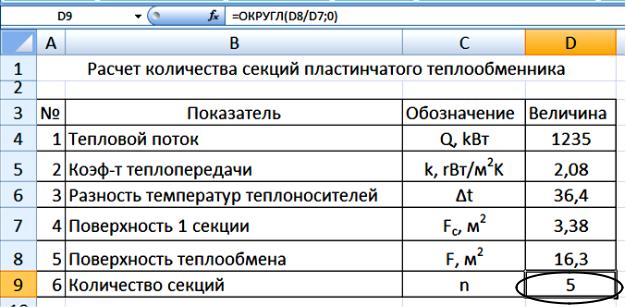
Рисунок 2.6 – Пример расчета теплообменника
№ Варианта |
Исходные данные |
1 |
Q = 1000 кВт и ∆t = 41,3 |
2 |
Q = 1100 кВт и ∆t = 42,8 |
3 |
Q = 1205 кВт и ∆t = 21,9 |
4 |
Q = 1080 кВт и ∆t = 31,3 |
5 |
Q = 1300 кВт и ∆t = 52,3 |
6 |
Q = 1120 кВт и ∆t = 26,1 |
7 |
Q = 1310 кВт и ∆t = 39,6 |
8 |
Q = 1095 кВт и ∆t = 25,8 |
9 |
Q = 1170 кВт и ∆t = 55,3 |
10 |
Q = 1210 кВт и ∆t = 34,6 |
2.2 Оформление таблиц. Технологический расчет в Excel
Кроме собственно выполнения вычислений, Microsoft Ехсеl 2007 предлагает множество способов оформления, или форматирования, таблиц для получения профессионально оформленных документов.
Форматирование заключается в задании необходимой ширины столбцов и высоты строк, подбора способа выравнивания данных в клетках по горизонтали и вертикали, определении количества выво-
51
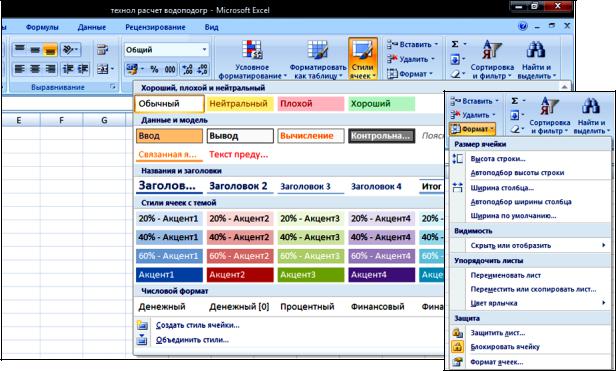
димых десятичных знаков в числах, подбора способа вывода дат, шрифта (гарнитура, начертание, размер, эффекты, цвет), фона, наличия и стиля границы клеток, объединении клеток для оформления текста.
Оформление начинается с выбора объекта форматирования, которыми являются ячейка, диапазон (блок) ячеек или выделенный фрагмент текстовой строки в клетке. Оформление выбранных объектов производится с помощью вкладок ленты Стили, Ячейки и Редактирование или контекстного меню.
В версии Excel 2007 для работы со стилями ячеек можно использовать Галерею, выбор в которой одного из вариантов приводит к динамическому изменению вида текущей ячейки (рисунок 2.7).
Рисунок 2.7 – Вкладки Стили и Ячейки
На рисунке 2.8 продемонстрировано несколько принципиально важных моментов работы в электронной таблице:
-написание длинного текста в ячейке (A1 или R1C1), этот текст будет виден справа наложенным на другие ячейки, пока
52

не встретит непустую ячейку;
-использование редактора формул Microsoft Equation для оформления документа (Вставка ► Объект…);
-отображение текста в ячейке в несколько строк (параметр ячейки «переносить по словам» в окне Формат ячеек или кнопка Перенос текста группы Выравнивание вкладки
Главная в Excel 2007;
-объединение ячеек для написания в них текста с выравнива-
нием по центру (кнопка Объединить и поместить в центр во вкладке Выравнивание);
-использование относительных (A5 или RC[-1]) и абсолютных ($D$3 или R3C4) ссылок при написании формулы, которую предполагается копировать в другие ячейки таблицы y=f(x) (для копирования ячеек лучше всего использовать маркер в правом нижнем углу ячейки).
Рисунок 2.8 − Два стиля ссылок в системе Excel 2007
В Microsoft Excel можно задать различные форматы ячеек. Часто необходимо задать количество десятичных знаков в числах, определить формат дат и времени. Иногда нужно отобразить число в процентах (82,2 %), долях (1/2) или в экспоненциальном формате (5,09Е+0,5), в денежных единицах (30 000 р. – этот формат лучше не использовать, т. к. при изменении настройки в Windows символа денежной единицы автоматически изменится и ее обозначение в таблицах Excel). Чтобы установить формат ячейки, необходимо выделить ячейки, содержащие форматируемые числа, и на вкладке Число диа-
53

логового окна Формат ячеек в списке Числовые форматы выбрать тип информации и его формат, который нужно применить к выделен-
ным ячейкам, например: Числовой, Денежный, Финансовый, Дата, Время, Процентный, Дата или Дробный. Для каждого числового фор-
мата можно выбрать параметры, определяющие, как будут отображаться числа выбранного формата. Например, для числового формата можно задать количество десятичных знаков (рисунок 2.9). Более быстро изменить формат представления числа можно с помощью вкладки
Главная→Число.
Рисунок 2.9 − Задание количества десятичных знаков в диалоговом окне Формат ячеек
Чтобы привлечь внимание к определенным ячейкам, создают границы в виде линий вокруг всей ячейки или только отдельных её сторон. Задать границы ячейки или диапазона ячеек (например, для таблицы) можно в меню Формат ячеек, которое находится на вкладке Главная→ Ячейки или вызывается через контекстное меню. В открывшемся диалоговом окне Формат ячеек на вкладке Граница выбрать тип линии в группе Линия (например, штриховую линию), а потом щелкнуть на подходящем варианте границы в группе Отдельные
54
(например, выбрать границу слева или границу сверху). При необходимости можно задать цвет линии.
Быстрее создать несложные границы вокруг ячейки или группы ячеек можно с помощью кнопки  – Граница на вкладке ленты
– Граница на вкладке ленты
Шрифт.
Пример:
1. Построить таблицу 2.1, используя различные форматы ячеек.
Таблица 2.1 - Основные технические данные выпарного аппарата пленочного типа
|
|
|
|
|
|
|
|
|
|
|
Сепаратор |
|
|
Высота ап- |
||
|
Действительная поверхность теп- |
1 |
|
|
|
|
|
|
||||||||
|
|
Диаметр |
|
|
|
парата Н |
||||||||||
|
|
|
лообмена, м2 |
|
|
|
Высота |
|
при длине |
|||||||
|
|
|
|
|
|
|
|
|
|
D2 |
|
трубы |
||||
|
|
|
|
|
|
|
|
|
|
|
|
|
||||
|
|
|
|
|
|
|
|
|
|
|
|
|
|
|
|
|
|
при диа- |
|
|
при диа- |
|
|
|
|
|
|
2 |
2 |
|
|
||
|
метре тру- |
|
|
метре тру- |
|
|
2 |
|
|
|
|
|
||||
Номинальнаяповерхностьтеплообменам2, |
бы 38х2 и |
|
|
бы 57х2,5 |
|
ДиаметргреющейкамерыD |
кг/см |
|
|
|
|
Расстояниеболтамиопорахмеждуна В |
|
|
||
длине L |
|
|
и длине L |
|
|
|
1 |
|
5000 |
7000 |
||||||
|
|
|
количествотруб |
|
|
количествотруб |
=1 |
|
Рс =0,92смкг2/ |
брызгоотделителядо Н |
отбойникадо Н |
|||||
|
|
|
|
|
|
|
|
|||||||||
|
|
|
|
|
|
|
|
|||||||||
|
|
|
|
|
с |
|
|
|
||||||||
5000 |
7000 |
|
7000 |
9000 |
Р |
|
|
|
||||||||
|
|
|
|
|
|
|
|
|||||||||
63 |
65 |
- |
|
118 |
63 |
- |
54 |
600 |
1200 |
|
400 |
1148 |
8690 |
10540 |
||
100 |
- |
90 |
|
- |
- |
|
- |
|||||||||
|
|
|
|
|
|
|
|
|
|
|
||||||
- |
- |
|
- |
110 |
- |
|
|
|
|
|
1200 |
|
|
- |
10930 |
|
|
|
|
|
|
|
|
|
|
||||||||
|
|
|
|
|
|
|
|
|
|
|
|
|
|
|
||
125 |
112 |
- |
|
208 |
- |
120 |
96 |
800 |
1400 |
|
|
1480 |
8930 |
- |
||
160 |
- |
157 |
|
- |
- |
|
|
|
|
|
|
500 |
|
- |
10930 |
|
|
|
|
|
|
|
|
|
|
||||||||
|
|
|
|
|
|
|
|
|
|
|
|
|
|
|
||
200 |
192 |
- |
|
358 |
186 |
- |
162 |
1000 |
1600 |
|
|
1946 |
9480 |
11480 |
||
250 |
- |
269 |
|
- |
236 |
1600 |
|
- |
||||||||
|
|
|
|
|
|
|
|
|
|
|||||||
272 |
- |
|
508 |
275 |
- |
240 |
1200 |
2000 |
|
650 |
2360 |
9900 |
11900 |
|||
|
|
|
||||||||||||||
2. Построить таблиц 2.2, где в ячейках используются различные типы данных. Столбец для расчета суммы является вычисляемым.
55
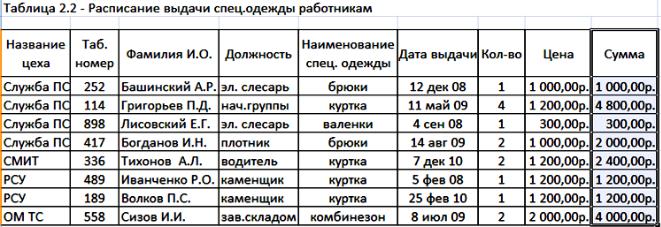
Задание:
Представлен пример материально-теплового баланса струйного водонагревателя (рисунок 2.10). Выполнить технологический расчет по вариантам, используя исходные данные таблицы 2.3.
56
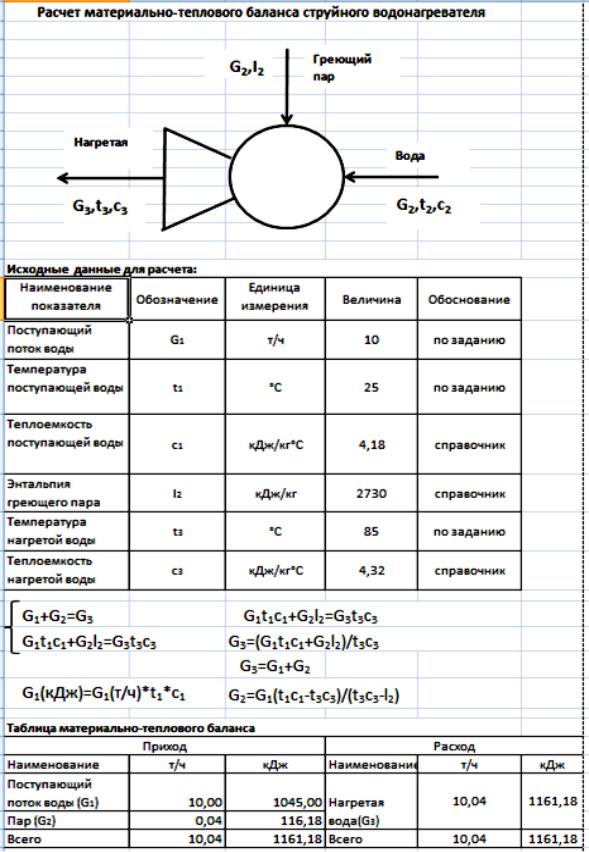
Рисунок 2.10 – Образец технологического расчета
57
